Cara Membuat Daftar Putar di YouTube
Diterbitkan: 2022-01-29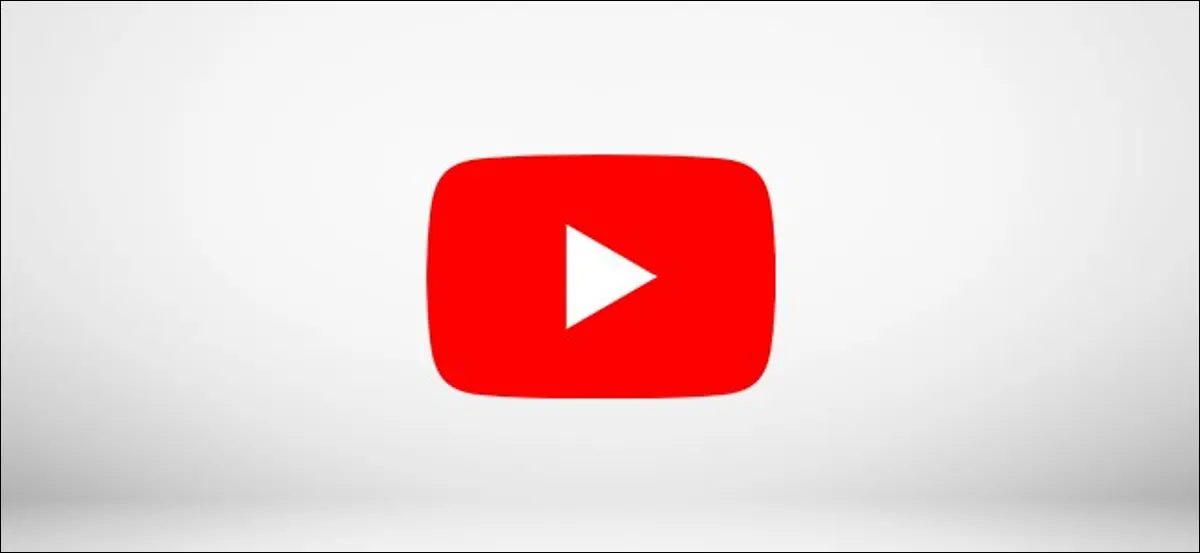
Daftar putar YouTube adalah cara terbaik untuk membuat daftar khusus yang berisi video favorit Anda. Anda dapat mengelompokkan video berdasarkan saluran atau minat, serta membagikan daftar putar Anda untuk digunakan atau diedit orang lain.
Sebagian besar konten di YouTube dapat ditambahkan ke daftar putar, tetapi ada beberapa pengecualian. Jika Anda ingin menambahkan video "Dibuat untuk Anak-Anak" ke daftar putar YouTube, Anda kurang beruntung karena video ini dibatasi karena peraturan COPPA AS, yang dirancang untuk melindungi anak-anak, dan tidak dapat ditambahkan.
TERKAIT: Mengapa Video YouTube "Dibuat untuk Anak-Anak" Memiliki Fitur yang Dibatasi
Membuat Daftar Putar YouTube Baru
Jika Anda ingin membuat daftar putar YouTube baru, Anda harus menemukan video yang ingin Anda tambahkan terlebih dahulu, lalu menggunakan video itu untuk membuat daftar putar Anda. Langkah-langkah untuk melakukan ini sedikit berbeda untuk pengguna web dan seluler.
Di Web YouTube
Untuk membuat daftar putar YouTube baru di situs web YouTube, temukan dan buka video pertama yang ingin Anda tambahkan.
Di bawah video adalah berbagai opsi untuk menawarkan umpan balik dengan suka dan tidak suka, serta untuk membagikan atau menyimpan video. Klik tombol "Simpan" untuk melanjutkan.
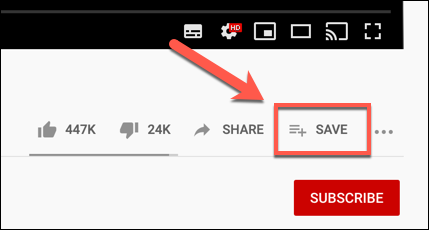
Di kotak "Simpan Ke", Anda dapat menyimpan video ke daftar putar "Tonton Nanti", ke daftar putar lain, atau ke daftar putar baru.
Klik "Buat Daftar Putar Baru" untuk mulai membuat daftar putar baru.
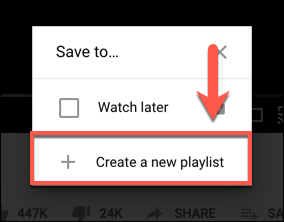
Tambahkan nama untuk daftar putar Anda di kotak "Nama". Anda dapat menggunakan maksimal 150 karakter untuk ini.
Anda juga harus menentukan tingkat privasi untuk daftar putar baru Anda. Anda dapat menyetel ini ke publik (memungkinkan siapa pun untuk mencari dan melihatnya), tidak terdaftar (membiarkannya publik, tetapi menyembunyikannya dari pencarian), atau pribadi (hanya Anda yang dapat melihat atau menemukannya).
Setelah Anda puas dengan pilihan Anda, klik "Buat" untuk menambahkan daftar putar Anda.
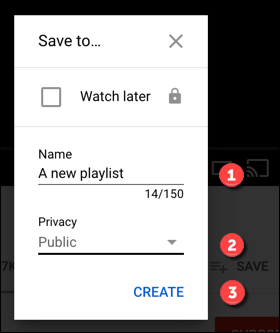
Video yang Anda simpan akan segera ditambahkan ke daftar putar sebagai video pertama, yang kemudian dapat Anda temukan di perpustakaan YouTube Anda dengan mengeklik "Perpustakaan" dari menu sebelah kiri.
Anda juga akan menemukan daftar putar yang terdaftar dengan nama beberapa langkah di bawah ini, di bawah daftar putar "Tonton Nanti" di menu sebelah kiri. Mengeklik tautan ini akan membawa Anda langsung ke daftar putar.
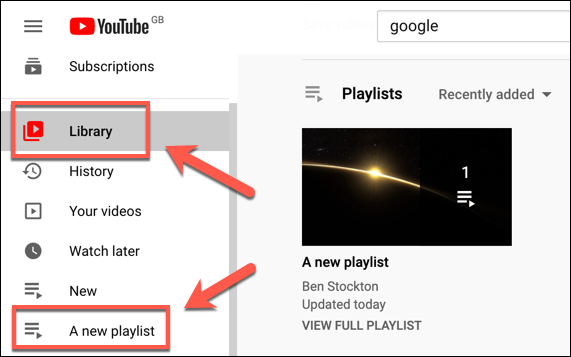
Di Android, iPhone, dan iPad
Membuat daftar putar adalah proses serupa di aplikasi YouTube Android, iPhone, dan iPad.
Anda harus terlebih dahulu membuka video yang sesuai, lalu ketuk tombol "Simpan" di bawahnya.
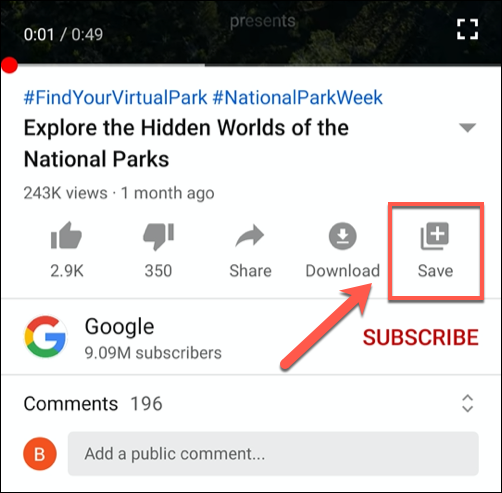
Secara default, YouTube akan menambahkan ini ke daftar putar yang paling baru Anda buat, atau daftar putar "Tonton Nanti" jika Anda tidak memiliki daftar putar lain yang tersedia.
Peringatan akan muncul di bagian bawah layar Anda. Ketuk tombol "Ubah" untuk mengedit lokasi penyimpanan jika Anda ingin menambahkannya ke daftar putar baru.
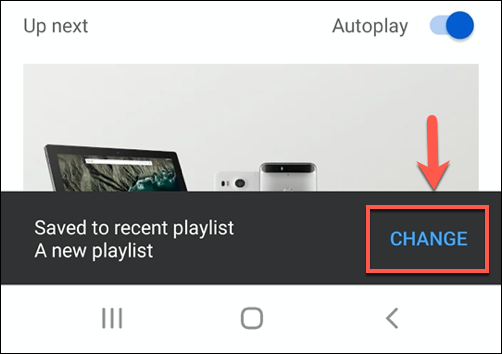
Di menu opsi "Simpan Video Ke", ketuk tombol "Daftar Putar Baru" di kanan atas.
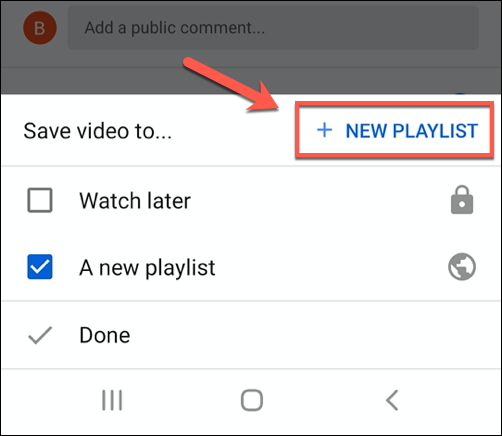
Berikan nama untuk daftar putar Anda, lalu atur tingkat privasi ke publik, tidak terdaftar, atau pribadi.
Ketuk "Buat" untuk menyimpan pilihan Anda.
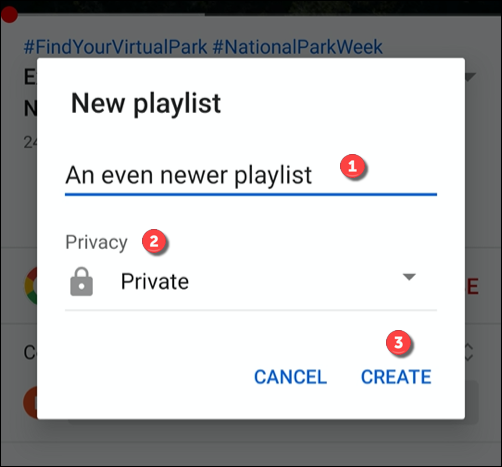
Setelah disimpan, video akan ditambahkan ke daftar putar baru Anda.
Anda juga dapat melakukan ini untuk beberapa video dengan memilih tab "Perpustakaan" di menu bawah. Dari sana, ketuk tombol "Daftar Putar Baru".
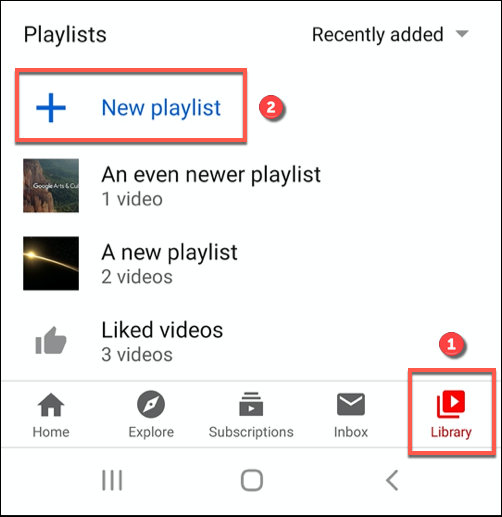
Daftar video yang baru saja Anda tonton akan muncul di sini. Ketuk kotak centang di sebelah video (atau video) yang ingin Anda tambahkan, lalu pilih tombol "Berikutnya".
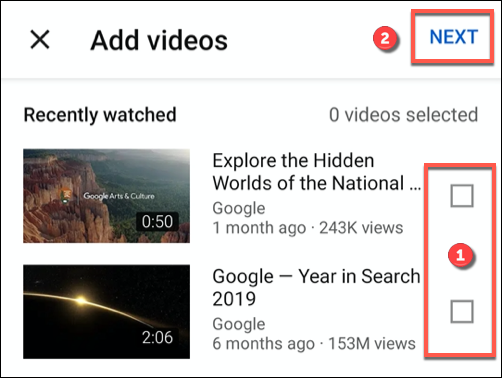
Opsi untuk menamai daftar putar baru Anda akan muncul. Berikan nama dan atur tingkat privasi yang sesuai (publik, tidak terdaftar, atau pribadi) lalu ketuk "Buat" untuk menyimpan daftar putar.
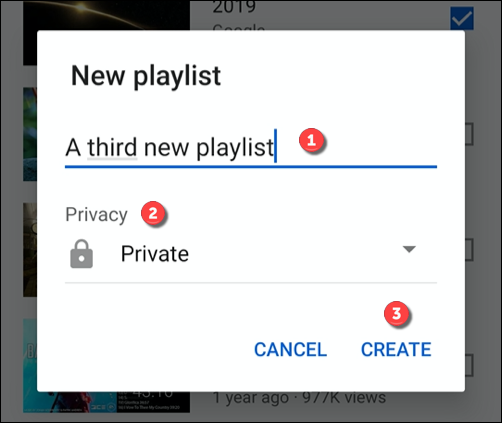
Baik Anda memutuskan untuk membuat daftar putar selama pemutaran video atau dari perpustakaan YouTube, daftar putar Anda akan terlihat di perpustakaan.
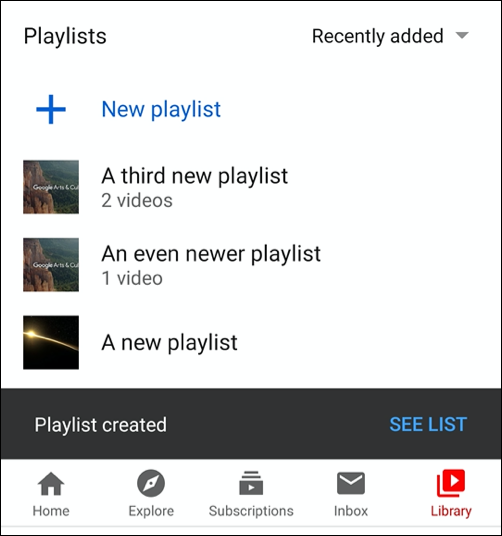
Menambah atau Menghapus Video dari Daftar Putar YouTube
Jika Anda memiliki daftar putar YouTube yang ada di perpustakaan Anda, Anda dapat menambahkan atau menghapus video ke sana kapan saja dengan mengikuti langkah-langkah serupa dengan metode di atas.
Di Web YouTube
Saat Anda mengeklik "Simpan" di bawah video YouTube, daftar daftar putar yang Anda buat atau langgani akan ditampilkan. Jika Anda belum membuat atau berlangganan daftar putar lain, hanya daftar putar "Tonton Nanti" Anda yang akan terlihat di sini, bersama dengan tombol "Buat Daftar Putar Baru".
Namun, jika Anda memiliki daftar putar lain, ini akan terlihat di bawah daftar putar "Tonton Nanti" dengan nama yang Anda (atau pembuat daftar putar) berikan.
Anda dapat mengetuk kotak centang di sebelah ini untuk segera menambahkan video ke daftar putar itu. (Kotak centang akan berubah menjadi biru.) Jika Anda ingin menghapusnya dari daftar putar, ketuk kotak centang untuk menghapusnya.

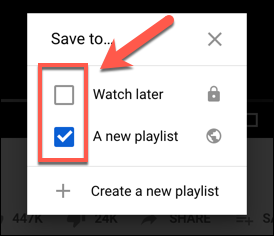
Setelah selesai, klik tombol “X” di kanan atas untuk menutup menu. YouTube akan secara otomatis menyimpan atau menghapus video dari daftar putar Anda, tergantung pada pilihan yang Anda buat.
Di Android, iPhone, dan iPad
Untuk pengguna Android, iPhone, dan iPad, mengetuk tombol "Simpan" di bawah video yang sedang diputar (atau "Disimpan" jika video sudah disimpan ke daftar putar) akan memunculkan opsi daftar putar yang tersedia.
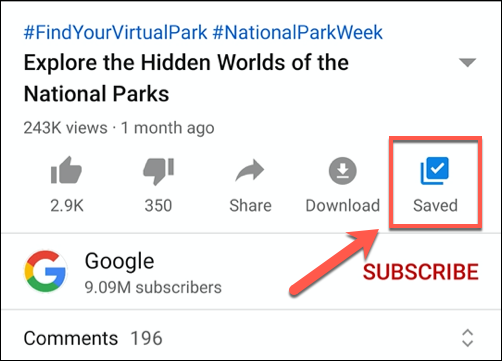
Jika Anda ingin menyimpan video ke daftar putar, ketuk kotak centang di samping nama daftar putar.
Setelah video ditambahkan ke daftar putar, kotak centang akan berubah menjadi biru dengan centang putih di tengahnya. Untuk menghapusnya, ketuk kotak centang ini untuk menghapus centang biru.
Setelah selesai, ketuk "Selesai" untuk menyimpan dan keluar dari menu.
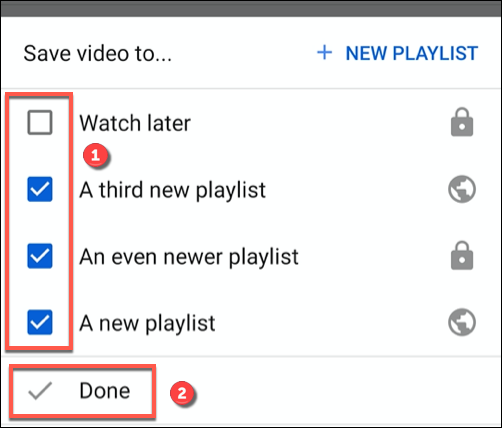
Melihat, Mengedit, dan Menghapus Daftar Putar YouTube
Daftar putar YouTube dapat dilihat di perpustakaan YouTube Anda. Dari sini, Anda dapat melihat dan memutar daftar putar, mengubah setelan, atau menghapusnya seluruhnya.
Di Web YouTube
Jika Anda menggunakan YouTube di web, klik "Perpustakaan" di menu sebelah kiri untuk mengakses daftar putar Anda. Daftar putar juga akan terlihat di bawah "Tonton Nanti" dan daftar putar lainnya di menu yang sama.
Mengeklik nama daftar putar akan memunculkan daftar putar untuk Anda edit atau mainkan.
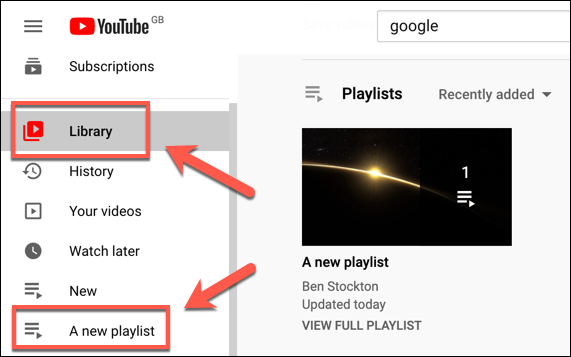
Untuk mulai memutar video di daftar putar Anda, klik masing-masing gambar mini video atau pilih "Mainkan Semua" untuk memulai pemutaran dari video pertama.
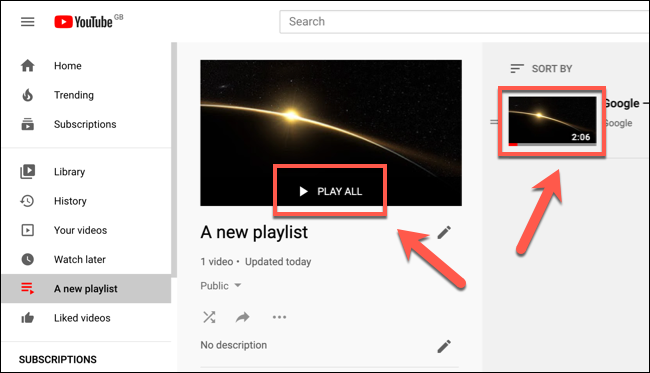
Jika Anda ingin mengubah tingkat privasi untuk daftar putar Anda, klik menu tarik-turun privasi di bawah nama daftar putar.
Anda dapat memilih publik, pribadi, atau tidak terdaftar—perubahan yang Anda buat akan diterapkan secara otomatis.
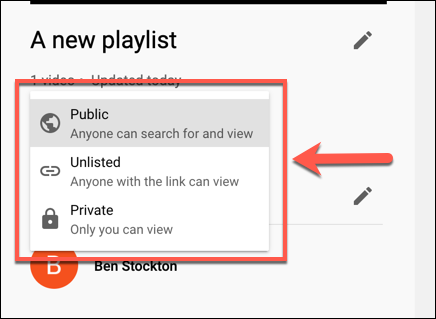
Jika Anda ingin mengubah nama atau deskripsi daftar putar Anda, ketuk ikon "Pensil" di sebelah bagian tersebut.
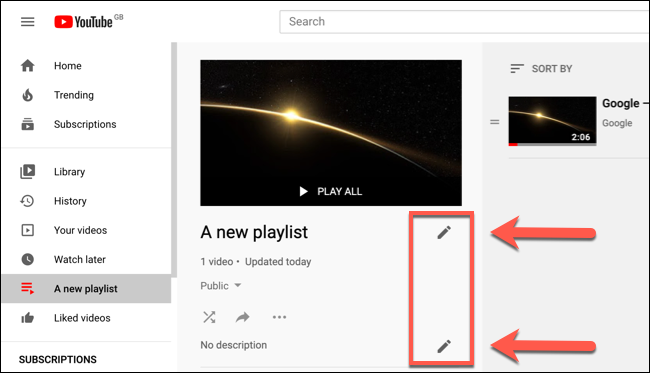
Jika Anda ingin mengizinkan pengguna lain untuk menambahkan video ke daftar putar yang Anda buat, pilih ikon menu tiga titik, lalu klik opsi "Berkolaborasi".
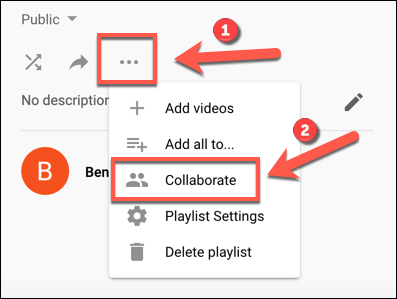
Di menu “Berkolaborasi”, pilih penggeser di sebelah opsi “Kolaborator Dapat Menambahkan Video Ke Daftar Putar Ini”, lalu klik “Selesai” untuk mengonfirmasi.
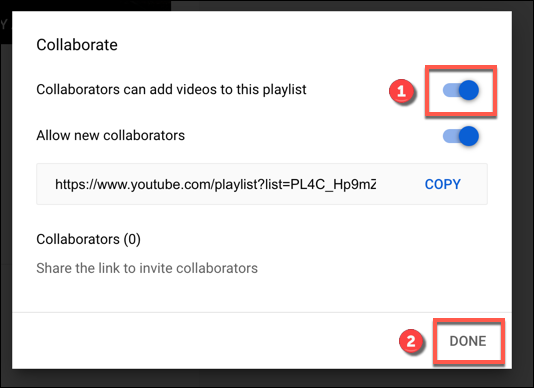
Untuk menghapus daftar putar Anda sepenuhnya, klik ikon menu tiga titik dan kemudian pilih opsi "Hapus Daftar Putar".
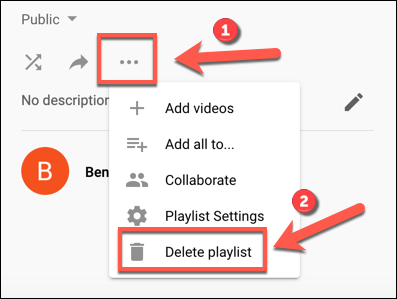
YouTube akan meminta Anda untuk mengonfirmasi pilihan Anda di sini, jadi klik "Hapus" untuk melakukannya.
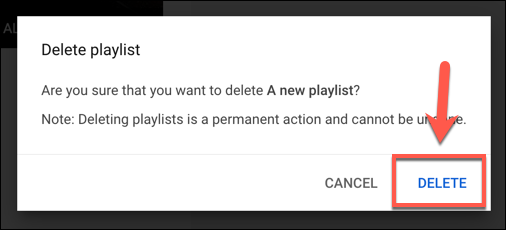
Setelah dikonfirmasi, daftar putar YouTube Anda akan dihapus.
Namun, ini hanya akan menghapus daftar putar. Setiap video yang Anda unggah secara terpisah akan disimpan di akun Anda, begitu juga video yang Anda tambahkan ke daftar putar dari saluran lain.
Di Android, iPhone, dan iPad
Untuk pengguna seluler di iPhone, iPad, dan Android, Anda dapat melihat daftar putar yang sudah Anda buat atau berlangganan dengan mengetuk “Perpustakaan” di menu bawah.
Daftar putar akan terlihat di bawah bagian "Daftar Putar" di sini. Mengetuk nama daftar putar akan memberi Anda lebih banyak informasi tentang daftar putar.
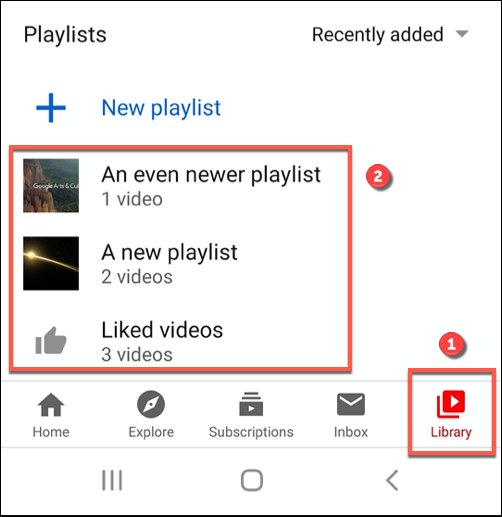
Untuk mulai memutar daftar putar Anda dari awal, ketuk tombol merah "Mainkan".
Anda juga dapat memutar video satu per satu dengan memilih thumbnail video.
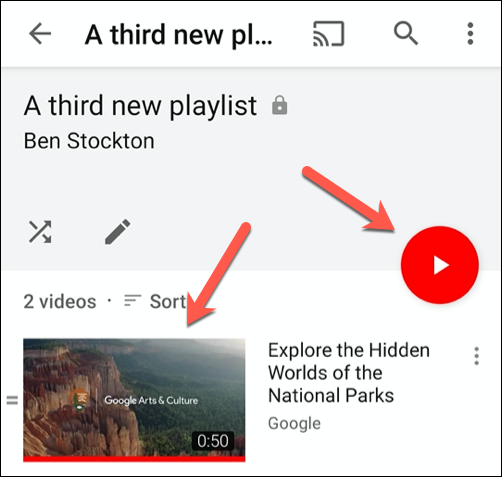
Untuk mengedit daftar putar, ketuk tombol "Pensil".
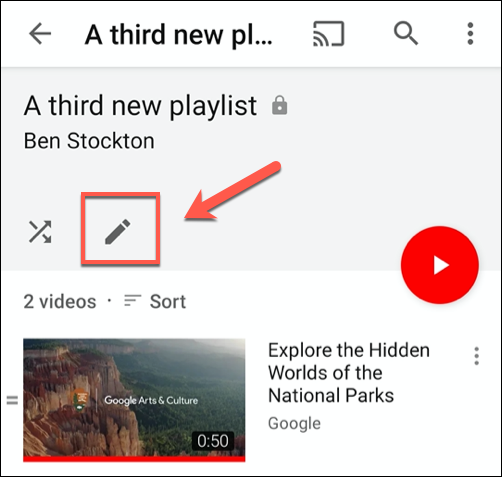
Dari sini, Anda dapat mengatur nama daftar putar, deskripsi, tingkat privasi, dan apakah Anda ingin pengguna lain menambahkan video ke dalamnya atau tidak di bagian "Berkolaborasi".
Ketuk tombol "Simpan" di kanan atas setelah selesai.
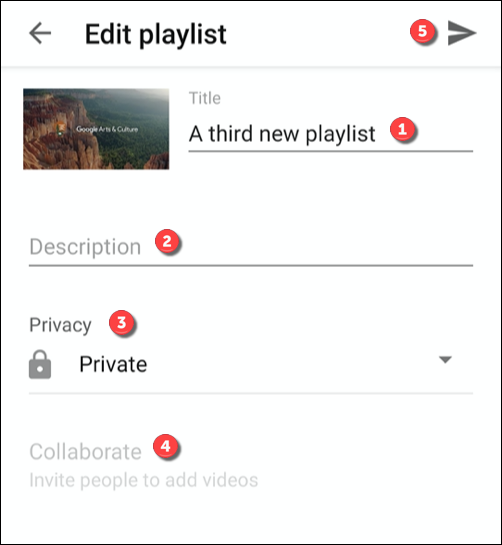
Untuk menghapus daftar putar, ketuk ikon menu tiga titik di kanan atas.
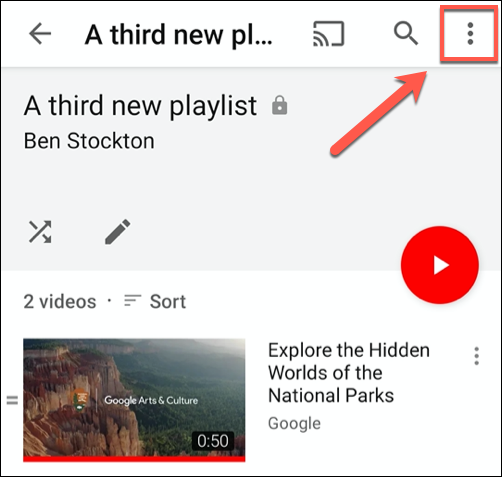
Dari sini, ketuk opsi "Hapus Daftar Putar".
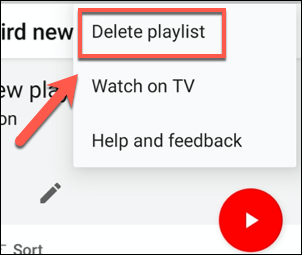
YouTube akan meminta Anda untuk mengonfirmasi—pilih "Hapus" untuk melakukannya.
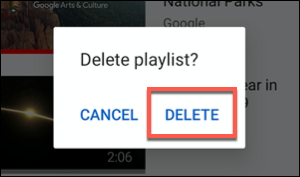
Setelah dikonfirmasi, daftar putar YouTube akan dihapus.
